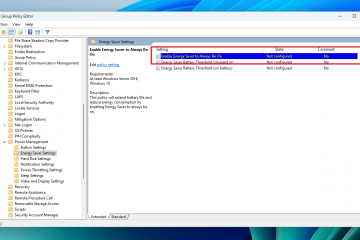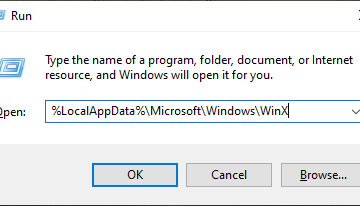VMware vSphere Client で複数の仮想ディスク ファイルをマージすると、「仮想マシン ディスクの統合が必要です」というポップアップが表示されることがあります。基本的に、これはスナップショットの統合を手動で実行するように通知するメッセージです。
スナップショットの作成が仮想マシンで差分ディスクを作成し、すべての変更がここに保存されます。スナップが増えると、差分ディスクのファイル サイズが増加し始め、パフォーマンスが低下する可能性があります。このような問題を防ぐには、VMware vSphere Client から、ディスクの統合を実行するよう求められます。 p>
報告によると、VMSphere ESXi ホスト クライアントは、Linux または他のオペレーティング システムとの統合の問題に直面していませんでした。そのため、この問題は Windows OS サーバーにのみ存在するようであり、この記事では、同じ問題に関連する解決策を取り上げています。
スナップショットが’正しく削除されていません。また、これは、データベースに 1 GB 以上のストレージ容量が不足している場合にも発生する可能性があります。
この問題のその他の考えられる原因の一部を以下に示します。 スナップショット ファイルがロックされている バックアップ中のスナップショット統合の失敗 サーバーとESXi ホスト スナップショットの 1 つが統合中 貧弱なストレージ システム 推奨 VM スナップショット (32) 以上
Fixing “Virtual Machine Disks Consolidation is Needed” エラー
ディスク統合は単にそれらの冗長ファイルを削除することを意味します失敗したスナップショット操作 (復元、削除、すべて削除など) の後に残るもの。このプロセスを完了するのにかかる時間は、スナップショットのサイズによって異なります。これは、スナップショットが大きいほど、統合に時間がかかることを意味しますそれ
先に進む前に、最大 32 個のスナップショットしか保持できないことを知っておく必要があります。より多くの数がパフォーマンスに影響を与える可能性がありますマンス。また、同じスナップショットを 72 時間以上使用しないことをお勧めします。これは、スナップショットが長くとどまるほどディスク容量が大きくなるからです。 「仮想マシン ディスクの統合が必要です」というエラーを修正するための可能な解決策。
GUI でスナップショットを統合する
「仮想マシン ディスクの統合が必要です」というメッセージが表示されたときに最初に実行すること”メッセージは、スナップショットを正しく統合することです。 ただし、GUI でのスナップショットの統合はバージョン 5 以降でのみ可能です:
vSphere Client または ESXi Host Client を起動し、左側のパネルから [仮想マシン] を展開します。.仮想マシンを右クリックして、スナップショットを選択します。次に、[スナップショットを撮る] オプションを選択します。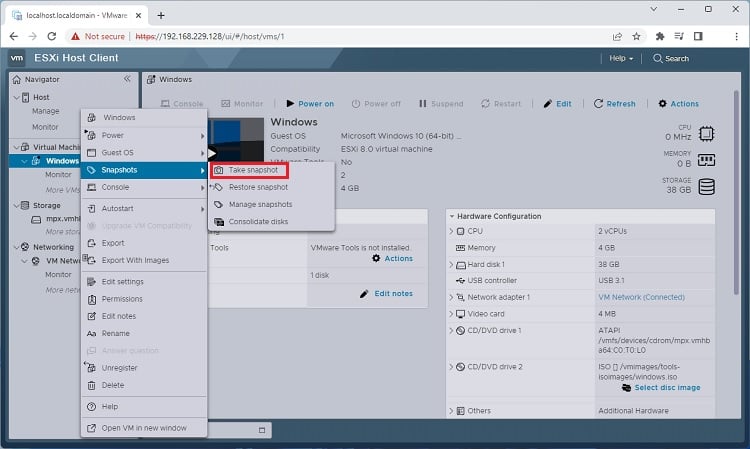 [スナップショットの取得] ダイアログ ボックスが表示されます。ここで、適切な名前を入力し、説明を追加します。
[スナップショットの取得] ダイアログ ボックスが表示されます。ここで、適切な名前を入力し、説明を追加します。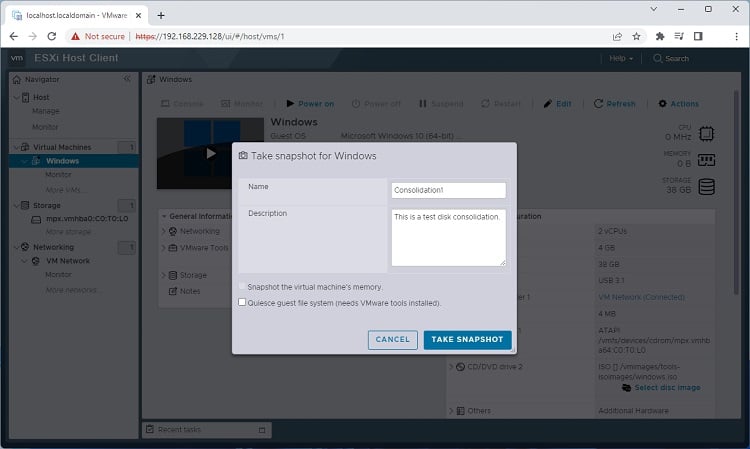
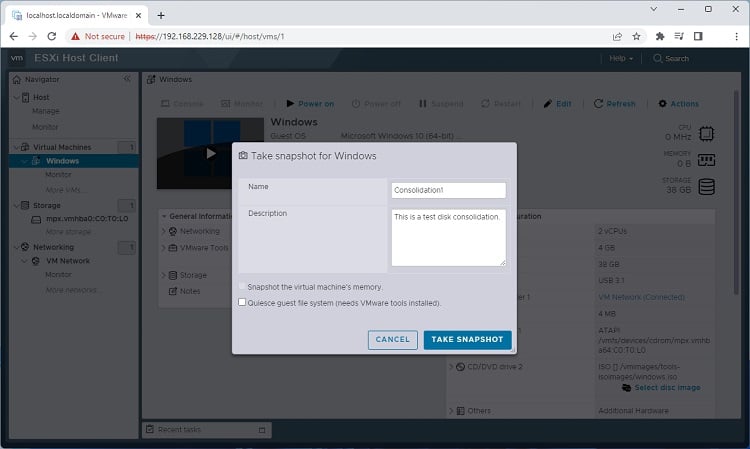 メモリと一緒にスナップショットを撮りたい場合は、[スナップショット仮想マシンのメモリ] オプションをオンにすることをお勧めします。次に、[OK] ボタンをクリックします。
メモリと一緒にスナップショットを撮りたい場合は、[スナップショット仮想マシンのメモリ] オプションをオンにすることをお勧めします。次に、[OK] ボタンをクリックします。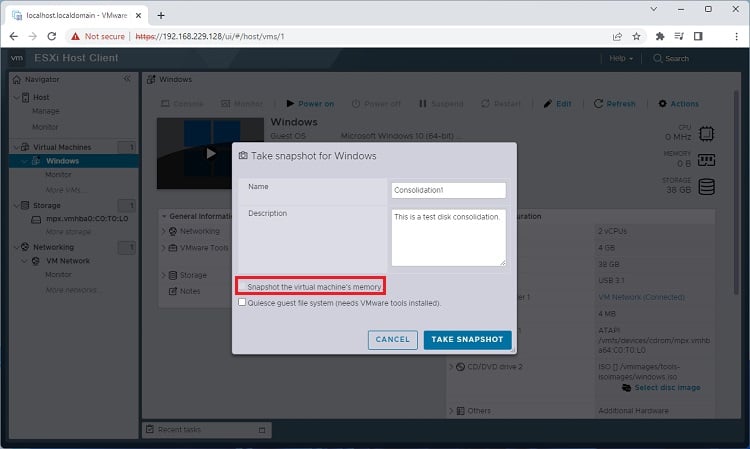
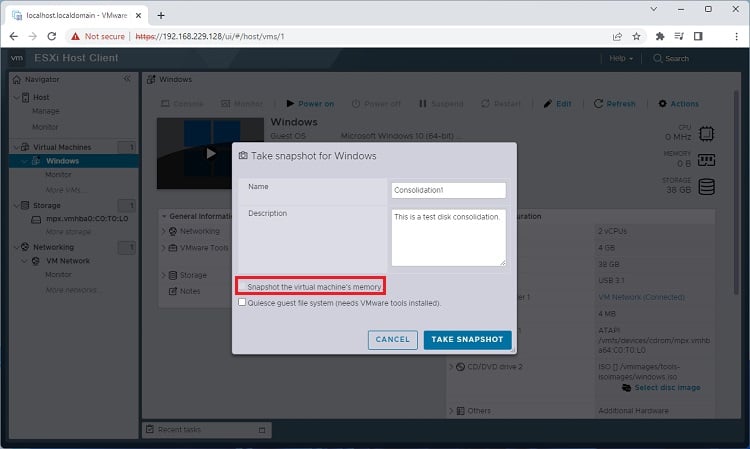 次に、[最近のタスク] タブに移動します。ここで、タスクのステータス、完了時間、サーバーなどを調べることができます。ここで、ステータスが 100% に達すると、統合が完了したことがわかります。
次に、[最近のタスク] タブに移動します。ここで、タスクのステータス、完了時間、サーバーなどを調べることができます。ここで、ステータスが 100% に達すると、統合が完了したことがわかります。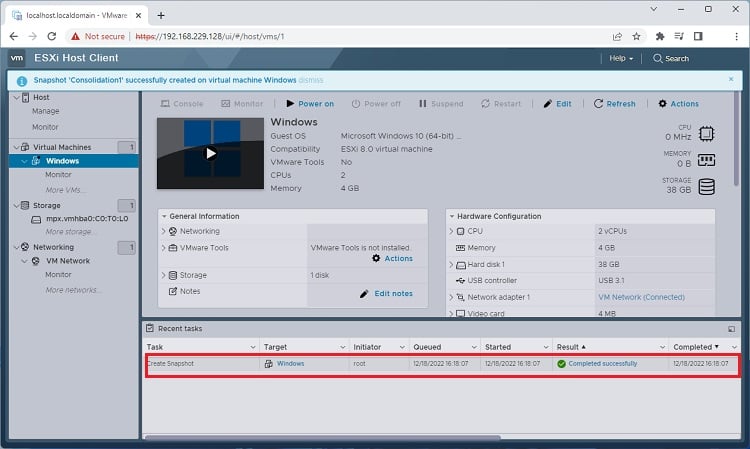
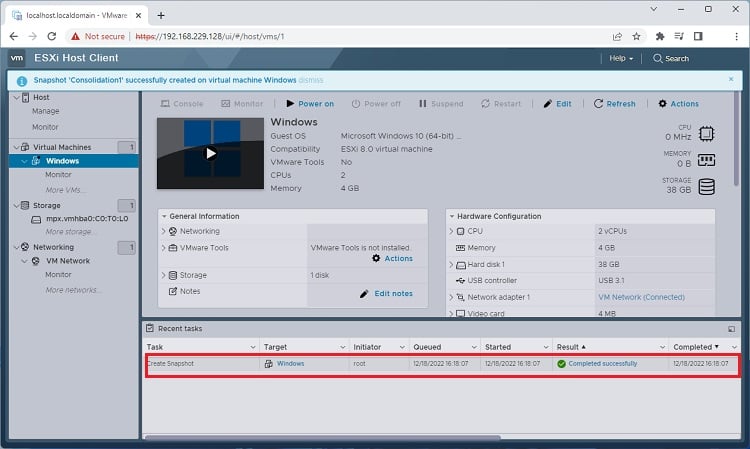
PowerCLI でのディスク統合
または、コマンドライン インターフェイス、PowerCLI、スナップショットを統合するため。これは、複数のスナップショットを統合したい場合に便利ですが、これは GUI では少し扱いにくいものです。以下のガイドに従って、VSphere Client のディスクをチェックして統合してください:
PowerCLI ユーティリティを起動し、次のコマンドを実行して vCenter Server との接続を確立します。
Connect-VIServer vcenter01.test.com 次に、次のコマンド ラインをコピー アンド ペーストして、統合が必要な仮想マシンを確認します。
Get-VM | Where-Object {$_.Extensiondata.Runtime.ConsolidationNeeded} 次に、次のコマンドを実行して すべてのマシンを統合 します。
Get-VM | Get-VM | Where-Object {$_.Extensiondata.Runtime.ConsolidationNeeded} | foreach {$_.ExtensionData.ConsolidateVMDisks_Task()}
ただし、特定のマシンを統合する予定がある場合は、次のコマンドを試すことができます:
(Get-VM-Name”[Your VM Name]”).ExtensionData.ConsolidateVMDisks()
すべての不要な VM スナップショットを削除
ディスク ファイルを統合できず、「統合中にエラーが発生しました」という別のメッセージが表示される場合これは、バックアップ アプリケーションがすべてのファイルをロックしている場合や、統合オプションがグレー表示されている場合にも役立ちます。
基本的に、不要なスナップショットを削除すると解放されます。ディスクの統合を妨げているディスク容量。スナップショットを削除する簡単な回避策は次のとおりです:
vSphere Client を開き、左側のペインから [仮想マシン] を展開します。次に、仮想マシンを右クリックします。 スナップショットを選択します。ドロップダウンから [スクリーンショットの管理] を選択します。 ポップアップ ウィンドウで仮想マシンを選択し、削除ボタンを押します。
ポップアップ ウィンドウで仮想マシンを選択し、削除ボタンを押します。 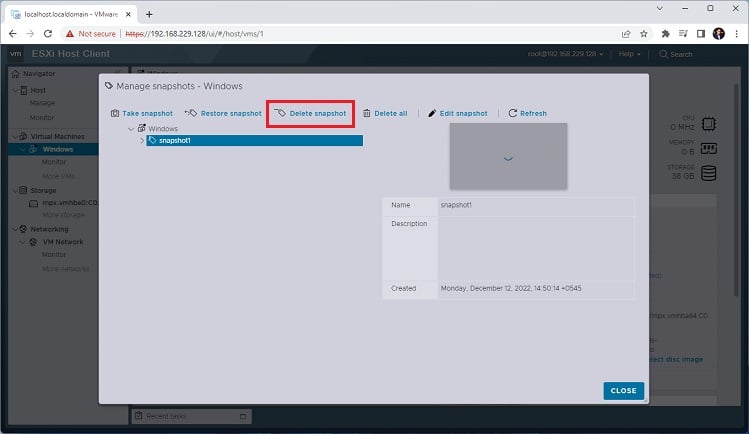
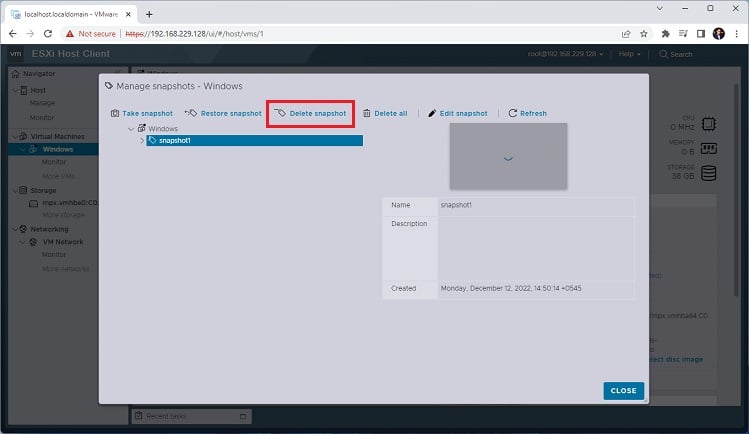
すべての仮想マシンを削除する場合は、 [すべて削除] ボタンをクリックします。
VM を別のホストに移行する
ディスク ファイルがロックされている場合、「仮想マシン ディスクの統合が必要です」というエラーが表示される可能性が高くなります。したがって、ディスク ファイルをロック解除する別の方法は次のとおりです。仮想マシンを別の ESXi ホストに移行します。この方法で、VM が実行されているリソースを変更できます。以下は、VM を別のホストに移動する方法に関する完全なガイドです:
vSphere Client または vSphere Webクライアント、左側のペインに移動し、仮想マシンを展開して ESXi ホストを選択します。右側のペインに切り替えて、仮想マシンを右クリックします。ここで、移行オプション を選択します>。新しいウィンドウで、移行の種類を選択して [次へ] をクリックします。次に、コンピューティング リソースを選択して [次へ] ボタンを押します。次に、ネットワークを選択します をタップし、[次へ] をタップします。実行中の VM のパフォーマンスを保護するために、vMotion Priority を選択してください。推奨オプションの [vMo のスケジュール] を選択することをお勧めします優先度が高い。最後のウィンドウで、[完了] を押して移行プロセスを完了します。これにより、「仮想マシン ディスクの統合が必要です」という問題が解決されます。